Pregunta
Problema: ¿Cómo solucionar el error de archivo adjunto de Facebook no disponible?
Hola. Cuando publico una imagen en mi grupo en Facebook, la gente se queja de que no pueden verla, ya que muestra "Archivo adjunto no disponible". ¿Hay alguna manera de arreglar este problema? Gracias
Respuesta resuelta
Facebook es una de las plataformas de redes sociales más exitosas del mundo y su popularidad, a pesar de los múltiples escándalos de privacidad, está creciendo. El sitio web, que se lanzó al público por primera vez en 2004, tiene actualmente más de 2.300 millones de usuarios en todo el mundo.
[1] Además, la aplicación siempre se mejora y se agregan nuevas funciones, lo que mejora la experiencia del usuario para muchos.Sin embargo, no todo va bien y algunas funciones fallan, ya sea debido a una configuración incorrecta, errores de programación,[2] o errores generales. Uno de esos errores es el "Archivo adjunto no disponible" de Facebook, que evita que los usuarios vean imágenes alojadas en un grupo.
El error "Adjunto no disponible" dice lo siguiente:
Adjunto No Disponible. Es posible que este archivo adjunto se haya eliminado o que la persona que lo compartió no tenga permiso para compartirlo contigo.
La razón del error de Facebook "Archivo adjunto no disponible" es relativamente simple: cuando comparte una imagen, su configuración de privacidad puede verse alterada. Por ejemplo, si está intentando compartir una imagen publicada en Twitter, pero su configuración de seguridad está configurada como privada.
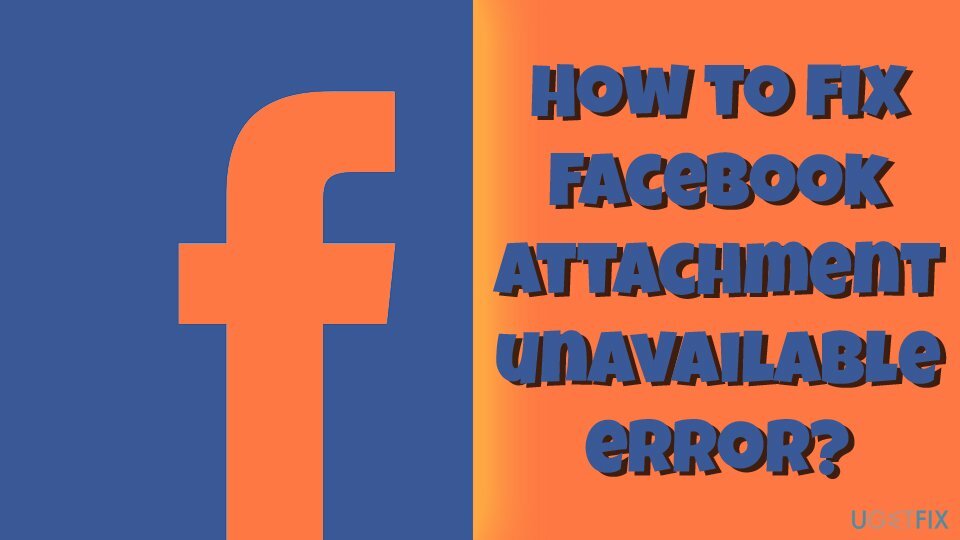
Por esa razón, solo tus amigos pueden ver publicaciones donde las imágenes alojadas tienen configuraciones de privacidad incorrectas. De hecho, es una situación lamentable, ya que los miembros del grupo no siempre se incluyen en la lista de amigos. Afortunadamente, se pueden hacer varias cosas para corregir el error de archivo adjunto de Facebook no disponible. Siga todas las instrucciones a continuación.
Nota: antes de continuar, le recomendamos que escanee su dispositivo con ReimagenLavadora Mac X9 - Puede solucionar varios problemas que pueden surgir debido a múltiples factores, como archivos dañados o faltantes.[3]
Arreglar 1. Establecer configuración de uso compartido público
Para reparar el sistema dañado, debe adquirir la versión con licencia de Reimagen Reimagen.
Este método ayuda a los usuarios a corregir el error de Facebook "Archivo adjunto no disponible" en la mayoría de los casos. Antes de compartir la imagen, debe asegurarse de que la privacidad esté configurada como Pública:
- Ve a tu muro en Facebook
- Haga clic en tres puntos horizontales para abrir el menú desplegable
- Escoge de Noticias o Tu historia opciones
- En el lado derecho, haga clic en el menú desplegable y seleccione Público
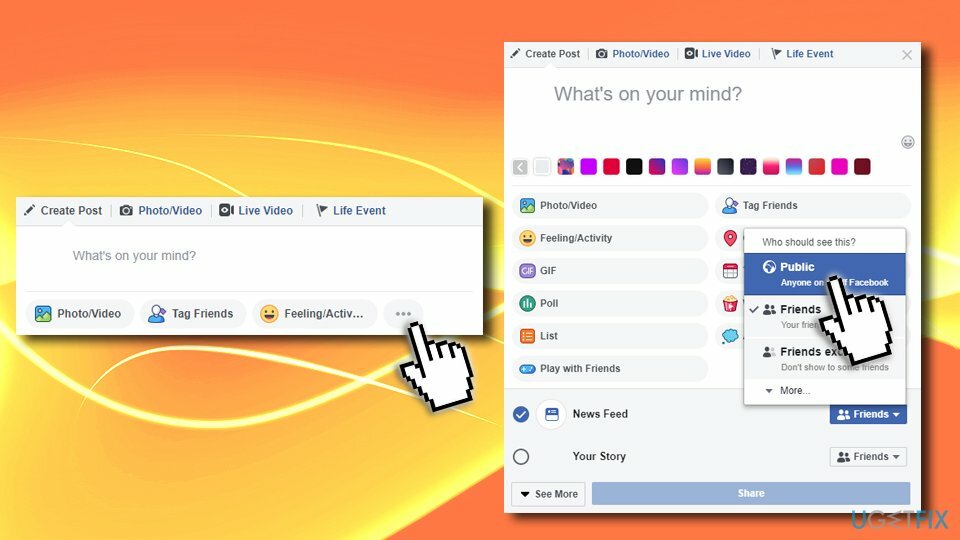
Arreglar 2. Sube al grupo específico directamente en lugar de compartir el enlace
Para reparar el sistema dañado, debe adquirir la versión con licencia de Reimagen Reimagen.
En lugar de compartir la imagen, simplemente puede cargarla directamente en el grupo. He aquí cómo hacerlo:
- Para ingresar al grupo de interés, vaya a la página principal de Facebook y haga clic en Grupos En el lado izquierdo
- Seleccione el grupo en el que desea publicar la imagen
- Haga clic en Agregar foto / video (y nuevamente, asegúrese de que la privacidad esté configurada como Pública)
- Seleccione Subir fotos / videos y escoge el archivo para subirlo

Arreglar 3. Modifique la configuración de seguridad de la imagen antes de publicarla.
Para reparar el sistema dañado, debe adquirir la versión con licencia de Reimagen Reimagen.
Es posible que algunas imágenes tengan opciones predeterminadas que no permitan que otras personas las vean después de compartirlas. Por lo tanto, realice las siguientes acciones:
- Descarga la imagen a tu computadora
- Haga clic derecho sobre él y seleccione Propiedades
- En la parte inferior de la ventana, ubique Seguridad sección
- Garrapata Desatascar, luego haga clic en Solicitar y OK

Arreglar 4. Establecer la configuración de privacidad en público
Para reparar el sistema dañado, debe adquirir la versión con licencia de Reimagen Reimagen.
Si configura su privacidad en Facebook como pública, se solucionará rápidamente el error de archivo adjunto de Facebook no disponible. Sin embargo, esto permitirá que todos en Facebook vean tus publicaciones. Sigue estos pasos:
- Haga clic en la flecha en la barra de menú en la parte superior derecha de la página de Facebook.
- Seleccione Ajustes
- A continuación, vaya a Intimidad
- Bajo Tu actividad> Quién puede ver tus publicaciones futuras, haga clic en Editar
- Establezca el ajuste en Público
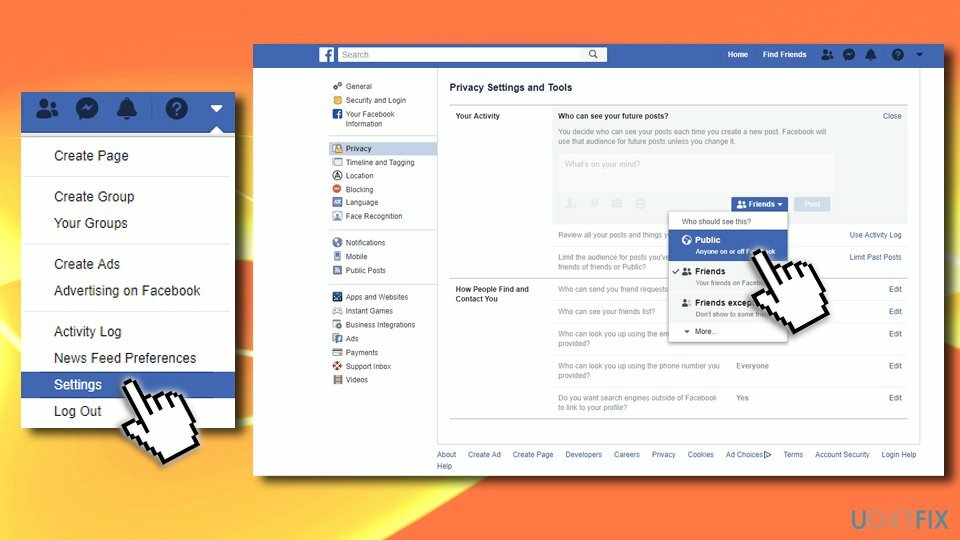
Nota: en algunos casos, el mal funcionamiento de Facebook se puede atribuir a una infección de malware. Facebook Messenger se usa comúnmente para entregar archivos adjuntos maliciosos o enlaces de phishing. Por lo tanto, si recientemente estuvo expuesto al comportamiento extraño de las redes sociales, debe escanear su dispositivo con un anti-malware confiable para descartar esta posibilidad.
Repara tus errores automáticamente
El equipo de ugetfix.com está tratando de hacer todo lo posible para ayudar a los usuarios a encontrar las mejores soluciones para eliminar sus errores. Si no quiere luchar con las técnicas de reparación manual, utilice el software automático. Todos los productos recomendados han sido probados y aprobados por nuestros profesionales. Las herramientas que puede utilizar para corregir su error se enumeran a continuación:
Oferta
¡hazlo ahora!
Descarga FixFelicidad
Garantía
¡hazlo ahora!
Descarga FixFelicidad
Garantía
Si no corrigió su error con Reimage, comuníquese con nuestro equipo de soporte para obtener ayuda. Por favor, háganos saber todos los detalles que crea que deberíamos saber sobre su problema.
Este proceso de reparación patentado utiliza una base de datos de 25 millones de componentes que pueden reemplazar cualquier archivo dañado o faltante en la computadora del usuario.
Para reparar el sistema dañado, debe adquirir la versión con licencia de Reimagen herramienta de eliminación de malware.

Para permanecer completamente anónimo y evitar que el ISP y el gobierno de espionaje en ti, deberías emplear Acceso privado a Internet VPN. Le permitirá conectarse a Internet mientras es completamente anónimo al cifrar toda la información, evitar rastreadores, anuncios y contenido malicioso. Lo más importante es que detendrá las actividades de vigilancia ilegal que la NSA y otras instituciones gubernamentales están realizando a sus espaldas.
Circunstancias imprevistas pueden ocurrir en cualquier momento mientras se usa la computadora: puede apagarse debido a un corte de energía, un La pantalla azul de la muerte (BSoD) puede ocurrir, o las actualizaciones aleatorias de Windows pueden aparecer en la máquina cuando se fue por algunos minutos. Como resultado, es posible que se pierdan sus tareas escolares, documentos importantes y otros datos. A recuperar archivos perdidos, puede usar Recuperación de datos Pro - busca copias de archivos que todavía están disponibles en su disco duro y los recupera rápidamente.